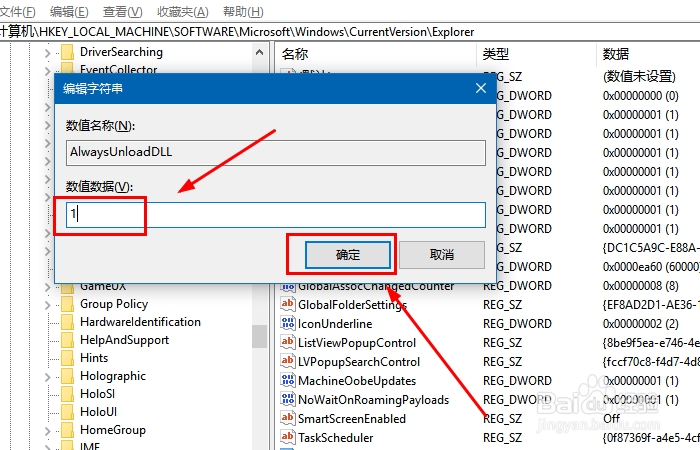1、按下【WIN+R】组合键,调出运行窗口,然后输入regedit,按下【确定】按钮

2、在弹出的用户账户控制窗口中,按下【确定】按钮,进入注册表编辑器面板中。

3、在窗口中,在左面的菜单中按照第一行方框中【HKEY_LOCAL_MACHINE\SOFTWARE\Microsoft\Windows\CurrentVersion\Explorer】的菜单路径,打开Explorer子键

4、在右方的空白位置处,右键点击鼠标,选择新建\字符串值命令
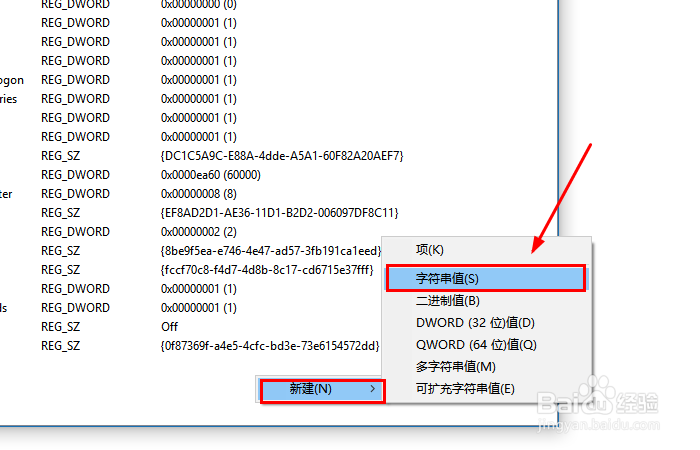
5、在新建的键值上右键单击,选择重命名
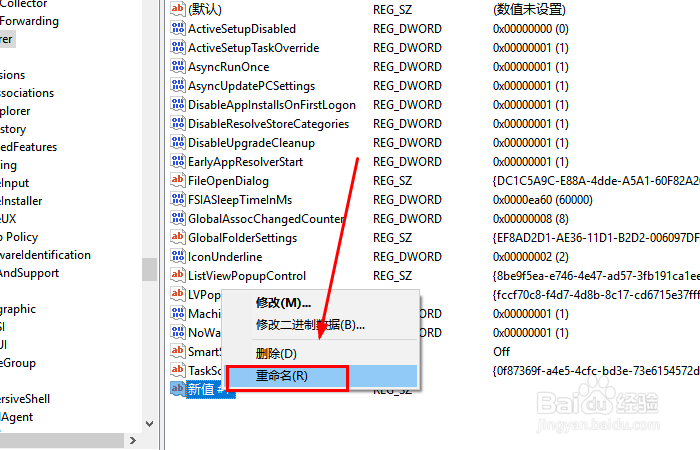
6、将其命名为【AlwaysUnloadDLL】,如下图所示,然后双击该键值,打开编辑字符串对话框
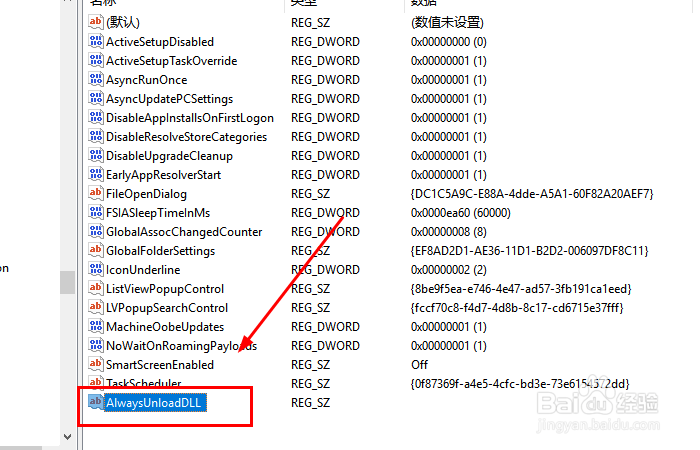
7、在对话框中将数值数据设置为1,单击【【确定】按钮,重启电脑后生效